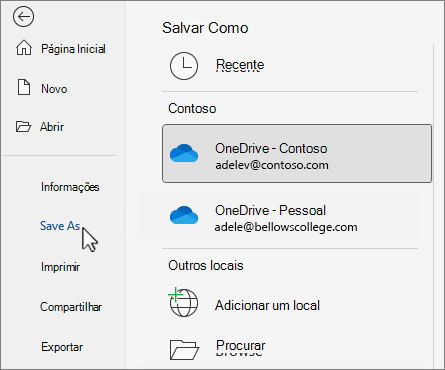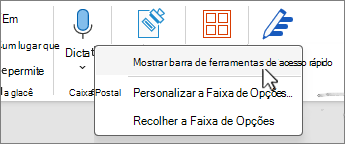Salvar um documento
Aplica-se a

Salve seu documento no OneDrive para poder acessá-lo de praticamente qualquer lugar; no trabalho, em casa ou na rua. Ou salve em outro local, como sua área de trabalho.
-
No separador Ficheiro, selecione Guardar Como ou Guardar uma Cópia.
-
Na caixa de diálogo Guardar, selecione OneDrive.
-
Se quiser, atualize o nome e o tipo de ficheiro e selecione
Salve arquivos pessoais em OneDrive - Pessoal e de trabalho no OneDrive da sua empresa OneDrive ou site do Microsoft Office SharePoint Online.
-
Selecione Procurar e navegue para qualquer localização, incluindo o Ambiente de Trabalho.
-
Introduza um nome e selecione
Quando guarda no OneDrive ou no SharePoint, todas as suas alterações são guardadas automaticamente. Pode ativar ou desativar a funcionalidade Guardar Automaticamente na Barra de Ferramentas de Acesso Rápido, acima ou abaixo do friso.
Se não vir a Barra de Ferramentas de Acesso Rápido, clique com o botão direito do rato no friso e selecione Mostrar Barra de Ferramentas de Acesso Rápido.
Observação: Quando seu documento estiver armazenado no OneDrive, o Word salvará automaticamente suas alterações.